Eğer Mimari Fotoğrafçılık sanatına ilgi duyuyorsan ve ince bir Görüntü İşleme üzerinde duruyorsan, doğru yerdesin. Bu öğreticide, sana resimlerini istediğin etkileyici kalitede düzenlemeni sağlayacak olan iş akışım hakkında kapsamlı bir bakış açısı sunacağım. Haydi, bu yaratıcı sürece birlikte dalalım!
En Önemli Bilgiler
- Hassas görüntü düzenlemesi için bir grafik tablet kullan.
- Adobe Lightroom ve Photoshop ile etkili iş akışları.
- Düzenleme teknikleri adım adım açıklanacak.
Adım Adım Kılavuz
1. Çalışma Ortamının Hazırlanması
Düzenlemeye başlamadan önce, çalışma ortamını optimum bir şekilde ayarlamak önemlidir. Çalışma alanında yeterli alan olduğundan emin ol ve gerekli tüm programların açık olduğuna dikkat et. İyi düzenlenmiş bir masaüstü, hızlı ve odaklı çalışmana yardımcı olur. Ekran ayarlarını, en iyi renk sunumlarını elde edecek şekilde optimize et.
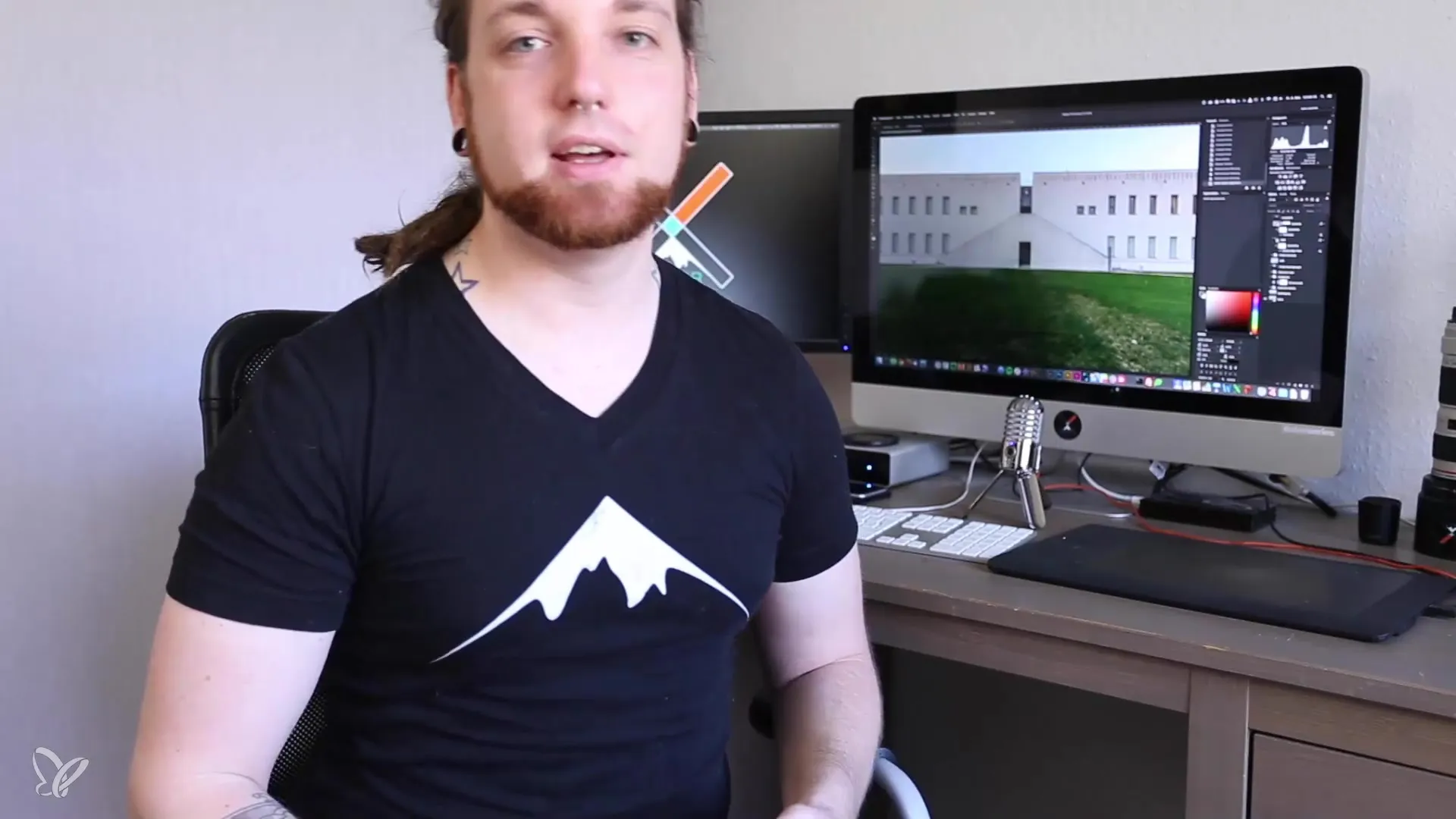
2. Grafik Tablet Kullanımı
Yazılımı doğru bir şekilde kullanmak çok önemlidir, ancak donanım da büyük bir rol oynar. Grafik tablet, rötuş için gerekli olan hassasiyeti ve duyarlılığı sunar. Düzenleme için uygun olduğu için bir Wacom tableti kullanmayı öneririm ve bu sayede serbest el ile fırça teknikleri ile çalışabilirsin. Ayarlarının konforun için optimum olup olmadığını test et ve kalemi kullanmaya alış.
3. Yazılım Seçimi
Görüntü işleme için Adobe Lightroom ve Adobe Photoshop'u kullanıyorum. Her iki program harika bir şekilde tamamlayıcıdır ve sana kesintisiz bir iş akışı sunar. Sadece Photoshop'un varsa, bu sorun değil; Lightroom'un birçok işlevini Camera RAW filtresi üzerinden Photoshop'ta da kullanabilirsin. Her iki programın temel araçlarına aşina ol, böylece iş akışından en iyi şekilde yararlanabilirsin.
4. Görüntüleri İçe Aktarma
Görüntünü istediğin yazılıma aktarmaya başla. Doğru formatı seçtiğinden ve görüntünün kalitesini içe aktarırken azaltmadığından emin ol. Lightroom'da fotoğraflarını birden fazla formatta içe aktarabilir ve ilk ayarlamaları yapabilirsin. Bu temel düzenleme, daha sonra Photoshop'taki süreci kolaylaştırır.
5. Lightroom'da Temel Ayarlamalar
Lightroom'daki temel kaydırıcıları kullanarak pozlama, kontrast, parlaklık ve renkleri ayarla. Bu ayarlar, Photoshop'taki detaylı düzenleme için temel oluşturur. Burada kaydırıcılarla çalışarak görüntünü, zaten iyi bir iz bırakacak şekilde optimize et. Beyaz dengesi gibi temel unsurlar burada doğru renkleri ayarlamak için çok önemlidir.
6. Photoshop'a Aktarma
Temel ayarlamalarını yaptıktan sonra, ince detaylarla ve rötuşla çalışmak için görüntünü Photoshop'a aktar. Düzenlemeni kaybetmemek için görüntüyü yüksek çözünürlükte aktardığından emin ol.
7. Photoshop'ta Detaylı Düzenleme
İşte burada yaratıcı kısım başlıyor: Görüntündeki ince detayları rötuşlamak için Photoshop'taki çeşitli araçları kullan. Burada genellikle kendi sezgisel fikirlerinden ilham al. Grafik tabletle serbest el çalışmayı mümkün kılan fırça gibi araçlar, farklı efektler elde etmek için sayılamayacak kadar çok seçenek sunar. Küçük alanları titizlikle düzenlemek için her zaman zoom özelliğini kullanabileceğini unutma.
8. Kaydetme ve Dışa Aktarma
Düzenlemeden memnunsan, görüntünü doğru bir şekilde kaydet. Photoshop'ta çeşitli formatlarda dışa aktarma seçeneğin var. Görüntüyü hangi amaç için kullanacağını düşün ve uygun formatı seç (JPEG, TIFF vb.). Görüntü bütünlüğünü korumak için en iyi kalite ayarlarını seçmeyi unutma.
Özet – Mimari Fotoğrafçılık: Görüntü İşlemeye Mükemmel Başlangıç
Burada, mimari fotoğraflarını sanat eserlerine dönüştürmek için sana yardımcı olacak kapsamlı bir kılavuz sundun. Doğru donanımın kullanılmasından, yazılım tekniklerine ve adım adım süreçlere kadar - artık görüntü işleme becerilerini yeni bir seviyeye çıkarmak için en iyi şekilde hazırlanmış durumdasın.
Sıkça Sorulan Sorular
Grafik tableti nedir ve neden kullanmalıyım?Grafik tableti, kalemle hassas çalışmalar yapmanı sağlar ve bir fareden çok daha doğrudur.
Düzenleme için hangi programlara ihtiyacım var?Adobe Lightroom ve Adobe Photoshop, kesintisiz bir iş akışı sağlamak için idealdir.
Yalnızca Photoshop ile çalışabilir miyim?Evet, Lightroom'un birçok işlevi Photoshop'ta da Camera RAW filtresi aracılığıyla mevcuttur.
Görüntülerimi nasıl içe aktarabilirim?Görüntülerini yazılıma, doğru formatı seçerek ve kaliteyi sağlayarak içe aktar.
Görüntümün renklerini nasıl ayarlayabilirim?Lightroom'daki pozlama ve renk kaydırıcılarını veya Photoshop'taki ilgili araçları kullan.
Görüntülerimi dışa aktarırken nelere dikkat etmeliyim?Doğru formatı ve en iyi kalite ayarlarını seçmeye özen göster, böylece görüntü bütünlüğünü koru.

